MetaDefender™ TeamCity Eklentisi
TeamCity derlemelerinizi halka sunmadan önce kötü amaçlı yazılım ve yanlış pozitif anti-virüs uyarılarına karşı kontrol ederek itibarınızı koruyun. MetaDefender eklentisi ile, yalnızca olası kötü amaçlı yazılımları tespit etmek için değil, aynı zamanda herhangi bir anti-virüs motorunun yazılımınızı veya uygulamanızı yanlış bir şekilde kötü amaçlı olarak işaretlemesi ve potansiyel olarak itibarınıza zarar vermesi durumunda sizi uyarmak için 30'dan fazla önde gelen kötü amaçlı yazılımdan koruma motoruyla derlemenizi hızlı bir şekilde tarayabilirsiniz.
MetaDefender TeamCity Eklentisinin Uygulanması İçin Talimatlar
OPSWAT MetaDefender eklentisini kullanmaya başlamak için sonraki adımları izleyin:
Eklentiyi Yükleyin
Eklentiyi yüklemek için TeamCity'de Server Yönetim > Eklentiler Listesi'ne gidin. 'Upload Plugin Zip' butonuna tıklayın ve metadefender-plugin .zip dosyasını seçin. Şimdi TeamCity hizmetini yeniden başlatın. Eklentiler Listesinde 'OPSWAT MetaDefender ' göreceksiniz.
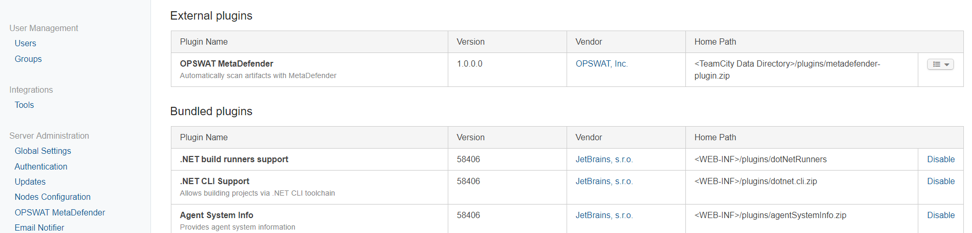
Eklentiyi ve Global Ayarları Yapılandırma
İlk olarak, MetaDefender eklentisini yapılandırmalısınız. Server Yönetimi altında 'OPSWAT MetaDefender ' adresine gidin. Aşağıdaki seçenekler mevcuttur:
- Enter the MetaDefender URL. If you are using MetaDefender Cloud, enter https://api.metadefender.com/v4/file. If you have an on-premises MetaDefender Core v4 installation, enter http://<MetaDefender Core IP address>:8008/file.
- MetaDefender API anahtarını girin. (Ücretsiz MetaDefender API anahtarlarının belirli sınırlara kadar kullanım sunduğunu unutmayın. Ticari bir sürüm kullanmakla ilgileniyorsanız, lütfen kurumsal lisanslama seçenekleri.)
- MetaDefender Cloud: Ücretsiz metadefenderCloud anahtarınızı talep etmek için metadefender.com adresinde bir hesap oluşturmanız gerekir. Hesabınızı oluşturduktan sonra, sağ üst köşedeki adınıza tıklayın ve 'Hesap Bilgileri'ni seçin. MetaDefender Cloud API anahtarınız listelenecektir.
- MetaDefender şirket içi: 15 günlük MetaDefender şirket içi anahtarınızı talep etmek için OPSWAT portalından MetaDefender adresini indirin ve yükleyin. Kurulumdan sonra MetaDefender web konsolunda oturum açın ve Ayarlar > Lisans bölümüne gidin. 'Etkinleştir' düğmesine tıklayın. API anahtarınız size e-posta ile gönderilecektir.
Derleme parametrelerindeki sistem özelliklerini değiştirmediğiniz sürece (bkz. adım 3) her derlemeye uygulanacak bir dizi genel seçenek yapılandırılabilir. Aşağıdaki seçenekler mevcuttur:
- 'Tarama zaman aşımı' alanına, MetaDefender dosya taramasının otomatik olarak zaman aşımına uğrayacağı dakika sayısını girin. Varsayılan değer 30 dakikadır.
- Hangi kötü amaçlı yazılımdan koruma motorlarının bir tehdit algıladığını görmek üzere MetaDefender tarama sonucu ayrıntılarına bir bağlantı görüntülemek için 'Tarama sonucu bağlantısını görüntüle' seçeneğini etkinleştirin.
- Yapı çalıştığında eseri otomatik olarak taramak için 'Yapı çalıştığında otomatik olarak tara' seçeneğini etkinleştirin.
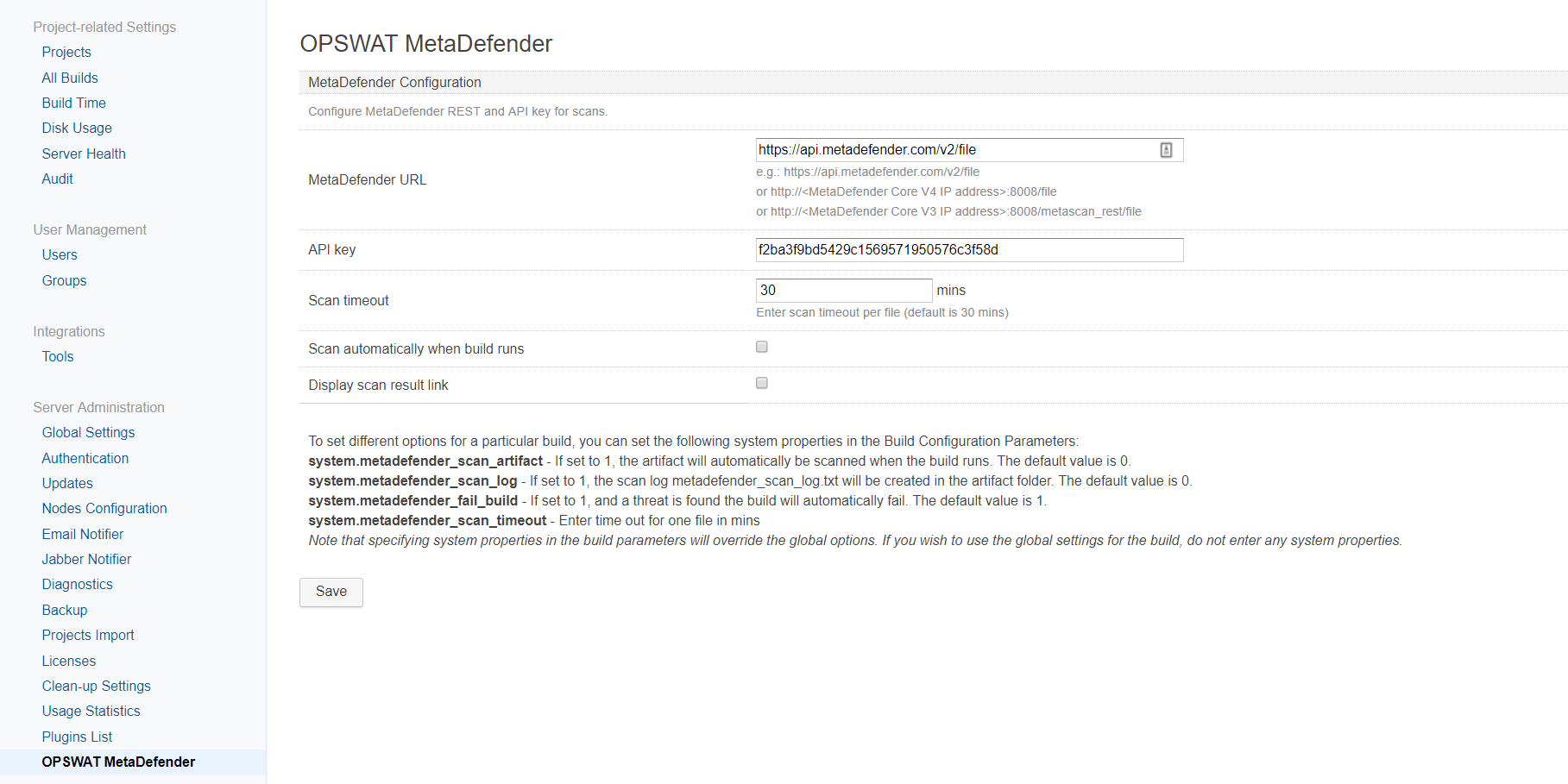
Derleme Ayarlarını Yapılandırma
Not: Derleme ayarlarını yalnızca genel seçenekleri geçersiz kılmak istiyorsanız yapılandırmanız gerekir
Belirli bir yapı için farklı seçenekler ayarlamak isterseniz, Yapı Yapılandırması > Parametreler > Yeni parametre ekle ('Tür' kısmında Sistem Özelliğini seçin) yolunu izleyerek aşağıdaki sistem özelliklerinden herhangi birini ayarlayabilirsiniz:
| Sistem özelliği adı | Tanım |
|---|---|
system.metadefender_scan_artifact
|
1 olarak ayarlanırsa, yapı çalıştığında eser otomatik olarak taranır. Varsayılan değer 0'dır. |
system.metadefender_scan_log
|
1 olarak ayarlanırsa, tarama günlüğü metadefender_scan_log .txt artifact klasöründe oluşturulur. Varsayılan değer 0'dır. |
sistem.metadefender_fail_build
|
1 olarak ayarlanırsa ve bir tehdit bulunursa, derleme otomatik olarak başarısız olur. Varsayılan değer 1'dir. |
system.metadefender_scan_timeout
|
Bir dosyanın zaman aşımına uğraması gereken dakika sayısını girin.
|
Derleme parametrelerinde sistem özelliklerinin belirtilmesinin genel seçenekleri geçersiz kılacağını unutmayın. Derleme için genel ayarları kullanmak istiyorsanız, herhangi bir sistem özelliği girmeyin.
Derlemenizi Çalıştırın ve Tarama Sonuçlarını Kontrol Edin
Derlemenizi çalıştırdıktan sonra, MetaDefender bir tehdit tespit ederse, derleme başarısız olur ve Bulunan x tehdit(ler) + engellenen sonuç(lar) görüntülenir.

Tarama sonuçlarını görmek için Bulunan x tehdit(ler) + engellenen sonuç( lar) üzerine tıklayın:
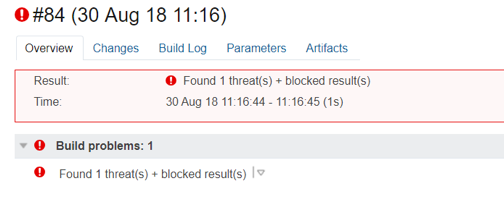
If the build is successful, you can check the MetaDefender scan results in your Build Log. If a threat was found, it will be listed in the following format: <file name> process result: Blocked | Infected. To check which anti-malware engines detected a threat, go to the link in the scan results.

Herhangi bir sorun bulunmazsa, günlük dosyasında herhangi bir mesaj görüntülenmez.

Eklentiyi Kaldırmak İçin
TeamCity veri klasörüne gidin, örn: C:\ProgramData\JetBrains\TeamCity\plugins, metadefender-plugin.zip ve .unpacked\metadefender-plugin dosyalarını silin. TeamCity hizmetini yeniden başlatın.
Yanlış pozitiflik durumunda ne yapılmalı
MetaDefender derlemenizde bir tehdit algıladıysa, ancak bunun yanlış pozitif olduğunu biliyorsanız, sonraki adımları izleyin:
- Aşağıdaki talimatları izleyerek yanlış pozitif vakayı AV satıcılarına gönderin: https:opswat
- Bu arada, TeamCity'de 'Sessize al'ı seçerek sorunu sessize alın.
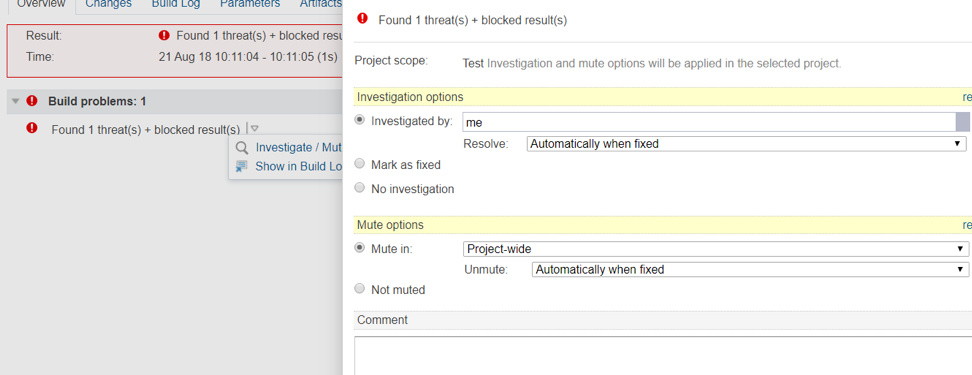
- Tekrar çalıştırdığınızda derleme artık geçecektir. Tarama sonucunda bir değişiklik olması durumunda, örneğin engellenen dosyalar değişmişse veya tehdidi tespit eden motor sayısı farklıysa, yeni bir hata oluşturacaktır. Geçersiz kılmak için sorunu tekrar sessize alabilirsiniz.
